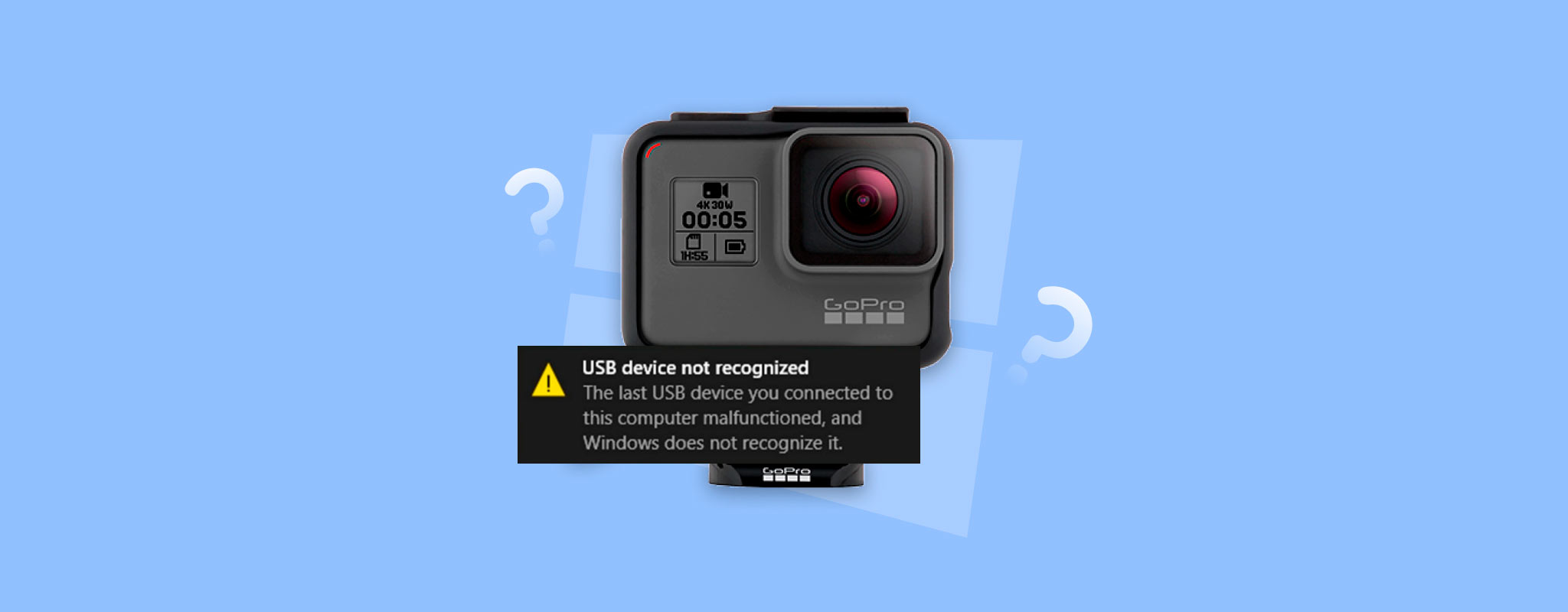 Μετά από μια μακρά μέρα γυρισμάτων με την κάμερα GoPro σας, την συνδέετε στον υπολογιστή σας για να μεταφέρετε όλες τις φωτογραφίες και τα βίντεο σας. Περίεργα, μόλις την συνδέσετε, παρατηρείτε ότι η GoPro δεν ανιχνεύεται. Ξαφνικά, μένετε μπερδεμένοι σκέφτοντας τι θα μπορούσε να προκαλεί αυτό.
Μετά από μια μακρά μέρα γυρισμάτων με την κάμερα GoPro σας, την συνδέετε στον υπολογιστή σας για να μεταφέρετε όλες τις φωτογραφίες και τα βίντεο σας. Περίεργα, μόλις την συνδέσετε, παρατηρείτε ότι η GoPro δεν ανιχνεύεται. Ξαφνικά, μένετε μπερδεμένοι σκέφτοντας τι θα μπορούσε να προκαλεί αυτό.
Πριν αρχίσετε να πανικοβάλλεστε, υπάρχουν διαθέσιμες λύσεις που μπορείτε να εφαρμόσετε για να διορθώσετε αυτό. Σε αυτό το άρθρο, θα συζητήσουμε τους διάφορους λόγους για τους οποίους η GoPro σας δεν εμφανίζεται στον υπολογιστή και πώς μπορείτε να επιλύσετε το πρόβλημα και να ανακτήσετε δεδομένα.
Πιθανοί Λόγοι Για Τους Οποίους Ένας Υπολογιστής Δεν Αναγνωρίζει Μία GoPro
Υπάρχουν πολλοί πιθανοί λόγοι για τους οποίους η GoPro σας δεν εμφανίζεται στον υπολογιστή. Κάποιοι από αυτούς είναι ευκολότερο να διορθωθούν από άλλους. Ας ρίξουμε μια σύντομη ματιά σε κάποιους κοινούς λόγους για τους οποίους η GoPro σας δεν αναγνωρίζεται από τον υπολογιστή:
| Αιτία | Περιγραφή |
| 🔧 Κατεστραμμένοι ή ξεπερασμένοι οδηγοί | Κάθε υλικό που συνδέεται με τον υπολογιστή σας απαιτεί οδηγούς. Οι οδηγοί επιτρέπουν στο υλικό σας να επικοινωνεί μεταξύ τους. Χωρίς αυτούς, η GoPro μπορεί να μην αναγνωρίζεται από τον υπολογιστή. |
| 🔌 Ελαττωματικό υλικό | Εάν η GoPro σας δεν συνδέεται με έναν υπολογιστή, αυτό θα μπορούσε να οφείλεται σε ένα ελαττωματικό αναγνώστη καρτών SD, καλώδιο ή θύρα. Ένα ελαττωματικό στοιχείο μπορεί να διακόψει εντελώς την επικοινωνία. |
| 👎 Διαφθορά συστήματος αρχείων | Όταν το σύστημα αρχείων σας διαφθείρεται, δεν θα μπορείτε να προσπελάσετε τα δεδομένα στην κάρτα SD σας. Σε μερικές περιπτώσεις, ο υπολογιστής σας μπορεί και να μην αναγνωρίσει καθόλου την κάρτα SD. |
| 📷 Λανθασμένες ρυθμίσεις | Εάν ο υπολογιστής σας δεν αναγνωρίζει την GoPro, βεβαιωθείτε ότι η GoPro έχει ρυθμιστεί για να αναγνωρίζεται ως συσκευή αποθήκευσης από τον υπολογιστή σας. |
Εάν θέλετε να αποφύγετε τη μορφοποίηση της κάρτας SD της GoPro για να επιλύσετε το πρόβλημα, δοκιμάστε μερικές από τις λύσεις που έχουμε αναφέρει στη συνέχεια.
Πώς να κάνετε μια GoPro να εμφανιστεί σε έναν Υπολογιστή
Για να καταστείλετε την απογοήτευση που προκαλεί το μη εμφάνιση της GoPro σας στον υπολογιστή, ιδού μια λίστα μεθόδων που μπορείτε να χρησιμοποιήσετε για να την κάνετε ξανά ορατή και προσβάσιμη.
Μέθοδος 1: Έλεγχος Κάρτας SD
Κάντε μια οπτική επιθεώρηση της κάρτας SD. Αναζητήστε για οποιαδήποτε ζημιά στο πλαστικό περίβλημα και τους συνδέσμους. Βεβαιωθείτε ότι οι σύνδεσμοι δεν έχουν μια λεπτή μεμβράνη σκόνης ή βρωμιάς πάνω τους για να διασφαλίσετε ότι πραγματοποιούν σωστή επαφή. Εάν η κάρτα SD σας έχει έρθει σε επαφή με νερό, αφήστε τη να στεγνώσει πλήρως πριν προσπαθήσετε να τη δοκιμάσετε.
Μέθοδος 2: Βεβαιωθείτε Ότι το Πρόβλημα δεν Είναι με το Καλώδιο USB
Το πρόβλημα μπορεί να μην προέρχεται από την GoPro ή την κάρτα SD, αλλά από το καλώδιο USB που χρησιμοποιείτε. Δοκιμάστε να αλλάξετε το καλώδιο USB που χρησιμοποιείτε για να συνδέσετε την GoPro με τον υπολογιστή σας. Εάν αυτό δεν λειτουργήσει, δοκιμάστε να αφαιρέσετε την κάρτα SD που βρίσκεται μέσα και να τη συνδέσετε με τον υπολογιστή σας χρησιμοποιώντας έναν αναγνώστη καρτών SD. Είναι καλή ευκαιρία επίσης να βεβαιωθείτε ότι τη συνδέετε σε μία λειτουργική θύρα USB, προτιμότερα μία πάνω στην μητρική κάρτα (αντί για μία στην κάσα).
Μέθοδος 3: Δοκιμάστε Άλλον Υπολογιστή
Εάν έχετε ελέγξει την κάρτα SD, τη θύρα USB και το καλώδιο USB, τότε το πρόβλημα θα μπορούσε να είναι ο υπολογιστής σας. Αυτό είναι ιδιαίτερα αληθινό εάν η GoPro φορτίζεται αλλά δεν συνδέεται στον υπολογιστή. Ένας ιός ή ρύθμιση ασφαλείας θα μπορούσε να εμποδίζει τον υπολογιστή να αναγνωρίσει την GoPro. Συνδέοντας την σε άλλον υπολογιστή θα βοηθήσει να προσδιορίσετε αν αυτό συμβαίνει.
Μέθοδος 4: Ενημερώστε ή Επανεγκαταστήστε τους Προγραμματιστές
Οι προγράμματα οδήγησης επιτρέπουν στο υλικό σας να επικοινωνεί μεταξύ τους. Οι κάμερες GoPro χρησιμοποιούν τον οδηγό Mass Storage Protocol (MTP) για τη μεταφορά αρχείων μεταξύ συσκευών. Αν ο οδηγός MTP σας είναι παλιός ή διεφθαρμένος, δεν θα μπορείτε να προσπελάσετε τα αρχεία σας στη GoPro. Για να διορθώσετε αυτό, πρέπει να ενημερώσετε τους οδηγούς MTP σας, ή τουλάχιστον να τους επανεγκαταστήσετε.
Οι οδηγίες αυτές θα σας καθοδηγήσουν στην ενημέρωση των οδηγών MTP στα Windows 10 ή στην ανανέωσή τους εάν έχουν καταστραφεί:
- Κάντε δεξί κλικ στο Εκκίνηση και επιλέξτε Διαχειριστής Συσκευών.
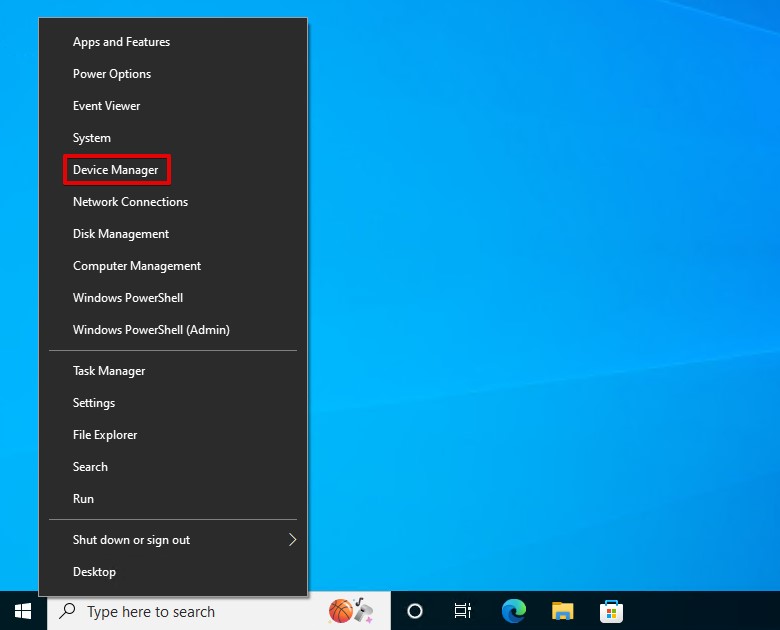
- Αναπτύξτε τα Σκληροί Δίσκοι. Κάντε δεξί κλικ στην κάρτα SD σας, και μετά κλικ στο Ενημέρωση Προγράμματος Οδήγησης.
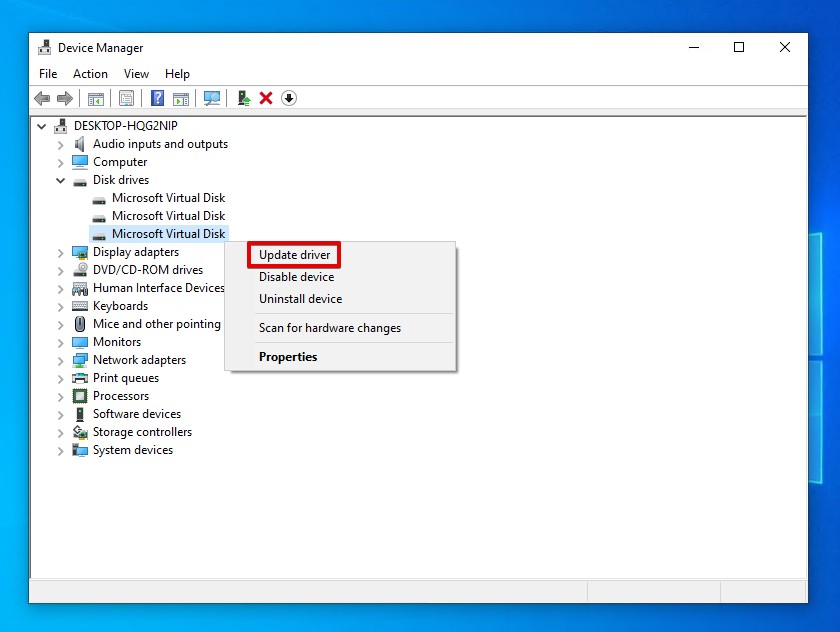
- Κάντε κλικ στο Αυτόματη Αναζήτηση Προγράμματος Οδήγησης. Εάν τα προγράμματα οδήγησης είναι ήδη ενημερωμένα, κάντε κλικ στο Κλείσιμο.
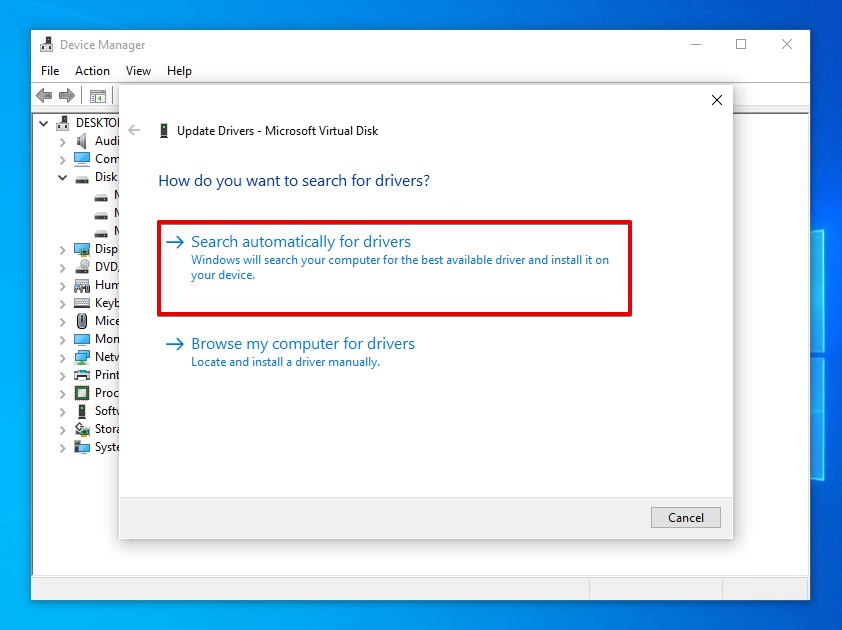
- Κάντε δεξί κλικ στην κάρτα SD ξανά, και μετά κλικ στο Απεγκατάσταση Συσκευής.
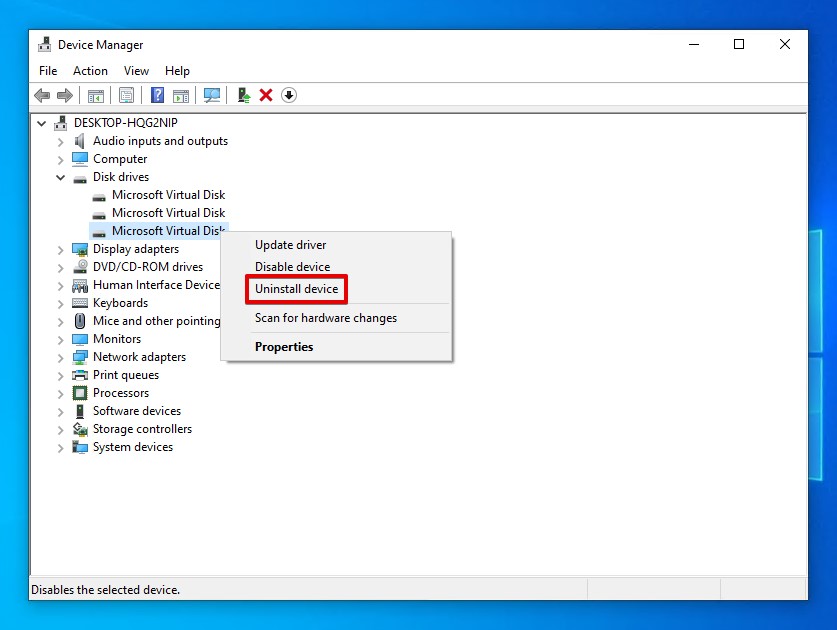
- Κάντε κλικ στο Απεγκατάσταση ξανά για επιβεβαίωση.
- Αφαιρέστε την κάρτα SD από τον υπολογιστή σας και συνδέστε την ξανά για να εγκαταστήσετε τους οδηγούς.
Μέθοδος 5: Έλεγχος Ενημερώσεων Windows
Ο υπολογιστής σας μπορεί να λείπουν κρίσιμες ενημερώσεις των Windows. Τα Windows κυκλοφορούν τακτικά ενημερώσεις που διορθώνουν προβλήματα και διατηρούν τους οδηγούς ζωτικών υλικοτεχνικών στοιχείων ενημερωμένους. Ως εκ τούτου, το γεγονός ότι λείπουν ενημερώσεις θα μπορούσε να είναι ο λόγος για τον οποίο η GoPro δεν εμφανίζεται στον υπολογιστή σας.
Δείτε πώς μπορείτε να ελέγξετε για ενημερώσεις:
- Κάντε δεξί κλικ στο Έναρξη και επιλέξτε Ρυθμίσεις.
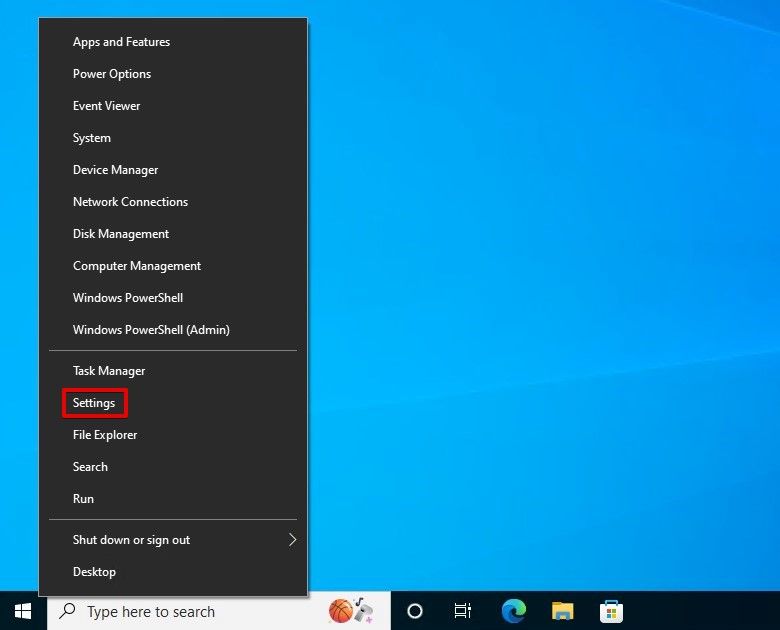
- Κλικάρετε στο Ενημέρωση & Ασφάλεια.
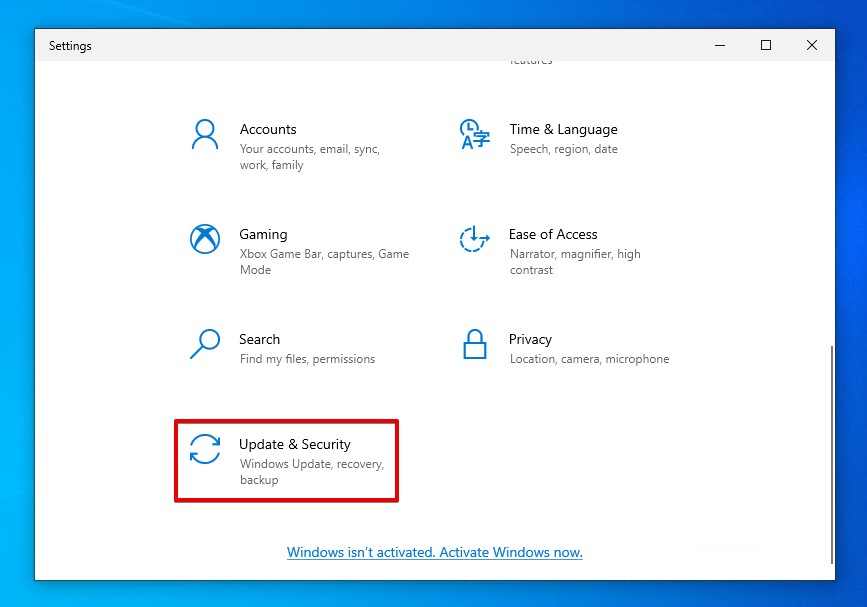
- Κλικάρετε στο Έλεγχος για ενημερώσεις. Τα Windows θα ξεκινήσουν την αναζήτηση για ενημερώσεις και θα τις εγκαταστήσουν αυτόματα.

Μέθοδος 6: Επανεκκίνηση Υπολογιστή
Η κλασική επανεκκίνηση μπορεί να είναι ό,τι χρειάζεστε για να διορθώσετε το πρόβλημα του υπολογιστή σας που δεν αναγνωρίζει την GoPro. Η επανεκκίνηση βοηθά επίσης ολοκληρώνοντας την εγκατάσταση οποιωνδήποτε ενημερώσεων μπορεί να έχετε κατεβάσει προηγουμένως.
Όταν το υπολογιστήριο σας τερματίζει κανονικά, δεν τερματίζει πλήρως. Αντ’ αυτού, εκτελεί αυτό που ονομάζεται υβριδική τερματισμός. Αυτό επιτρέπει ταχύτερους χρόνους εκκίνησης. Για να διασφαλίσετε ότι ο υπολογιστής σας κάνει πλήρη τερματισμό, βεβαιωθείτε ότι κάνετε κλικ στην επιλογή Επανεκκίνηση αντί να τον τερματίσετε και να τον ενεργοποιήσετε ξανά. Η επιλογή Επανεκκίνηση αναγκάζει έναν πλήρη τερματισμό ενώ εκκινείται εκ νέου.
Μέθοδος 7: Ελέγξτε τη Λειτουργία Σύνδεσης στην Κάμερα
Η GoPro σας δεν θα συνδέεται πάντα αυτόματα ως συσκευή αποθήκευσης όταν τη συνδέετε με τον υπολογιστή σας. Πρέπει να βεβαιωθείτε ότι έχει επιλεγεί η σωστή λειτουργία σύνδεσης αν θέλετε να δείτε τα δεδομένα σας.
Ακολουθήστε αυτές τις οδηγίες για να βεβαιωθείτε ότι έχει επιλεγεί η σωστή λειτουργία σύνδεσης (αυτό εκτελέστηκε σε μια GoPro HERO8 Black):
- Κάντε swipe προς τα κάτω στη GoPro σας, στη συνέχεια αγγίξτε Ρυθμίσεις.
- Αγγίξτε Συνδέσεις.
- Αγγίξτε Σύνδεση USB.
- Βεβαιωθείτε ότι η επιλογή MTP είναι αυτή που έχει επιλεγεί.
- Συνδέστε το USB σας και δοκιμάστε.
Μέθοδος 8: Ενημέρωση Λογισμικού GoPro
Το πρόβλημα που αντιμετωπίζετε μπορεί να οφείλεται σε ένα σφάλμα στην τρέχουσα έκδοση του firmware που χρησιμοποιεί η GoPro σας. Αν αυτό συμβαίνει, απλώς χρειάζεται να ενημερώσετε στην τελευταία έκδοση του firmware. Υπάρχουν μερικοί τρόποι για να το κάνετε αυτό, και η μέθοδος που θα χρησιμοποιήσετε μπορεί να εξαρτηθεί από το μοντέλο της GoPro που έχετε.
Η συνιστώμενη μέθοδος είναι η χρήση της εφαρμογής GoPro Quik (για iOS ή Android), η οποία λειτουργεί με όλες τις κάμερες GoPro, εκτός από τις HD HERO και HD HERO2. Μπορείτε επίσης να χρησιμοποιήσετε Quik για desktop με τις κάμερες HERO7 και προηγούμενες, ή να κατεβάσετε χειροκίνητα την ενημέρωση για το συγκεκριμένο μοντέλο της κάμεράς σας.
Μέθοδος 9: Εργαλείο Αντιμετώπισης Προβλημάτων των Windows
Η τελευταία μέθοδος που μπορείτε να δοκιμάσετε είναι η χρήση ενός εργαλείου διάγνωσης προβλημάτων των Windows. Ακόμα κι αν οι οδηγοί της GoPro είναι ενημερωμένοι και όλο το υλικό σας λειτουργεί σωστά, υπάρχουν κάποια προβλήματα που είναι δύσκολο να βρεθούν. Τα Windows περιλαμβάνουν μια σειρά από χρήσιμα εργαλεία διάγνωσης προβλημάτων που είναι σχεδιασμένα για να αντιμετωπίζουν συγκεκριμένα προβλήματα.
Οι οδηγίες αυτές θα σας καθοδηγήσουν μέσω της χρήσης ενός εργαλείου αντιμετώπισης προβλημάτων αν ο υπολογιστής σας δεν αναγνωρίζει τη GoPro:
- Κάντε δεξί κλικ στο Έναρξη και επιλέξτε Windows PowerShell (Διαχειριστής). Κάντε κλικ στο Ναι εάν εμφανιστεί προτροπή από το UAC.

- Πληκτρολογήστε
msdt.exe -id DeviceDiagnosticκαι πατήστε Enter.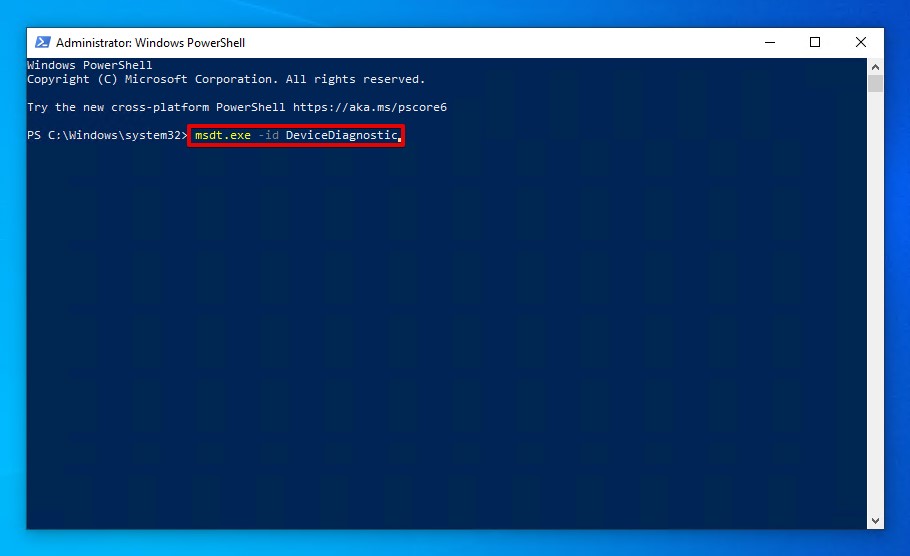
- Κάντε κλικ στο Επόμενο. Θα αρχίσει να αναζητεί προβλήματα και αυτόματα θα τα επισκευάσει εάν βρεθούν.
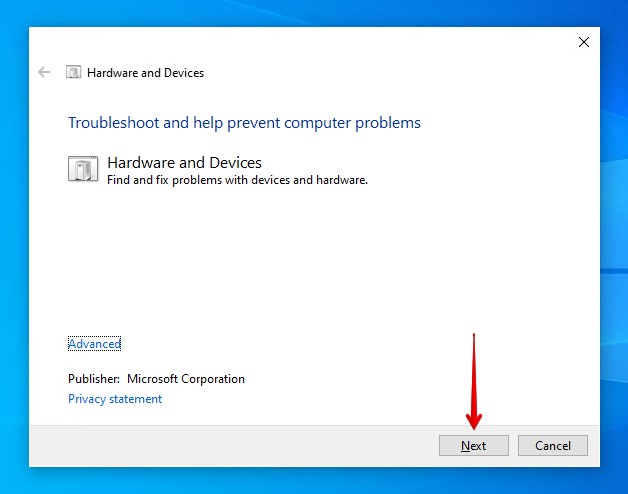
Πώς να Ανακτήσετε Αρχεία που Χάθηκαν από μια Κάμερα GoPro
Αν καταφέρατε να διορθώσετε το πρόβλημα αλλά μερικά από τα αρχεία σας λείπουν ως αποτέλεσμα της προηγούμενης ζημιάς, μπορείτε να ανακτήσετε αυτά τα αρχεία χρησιμοποιώντας λογισμικό ανάκτησης δεδομένων, όπως το Disk Drill. Το Disk Drill μπορεί να σαρώσει την κάρτα SD σας για τα δεδομένα που υπήρχαν κάποτε εκεί και να τα επαναφέρει για εσάς. Όμως, πρέπει να δράσετε όσο πιο γρήγορα μπορείτε για τις καλύτερες πιθανότητες επιτυχούς ανάκτησης.
Για να ανακτήσετε αρχεία από την κάρτα SD της GoPro σας, ακολουθήστε αυτά τα βήματα:
- Κατεβάστε και εγκαταστήστε το Disk Drill στον υπολογιστή σας.
- Επιλέξτε την κάρτα SD σας, στη συνέχεια κάντε κλικ στην επιλογή Αναζήτηση για χαμένα δεδομένα για να ξεκινήσετε τη σάρωση.
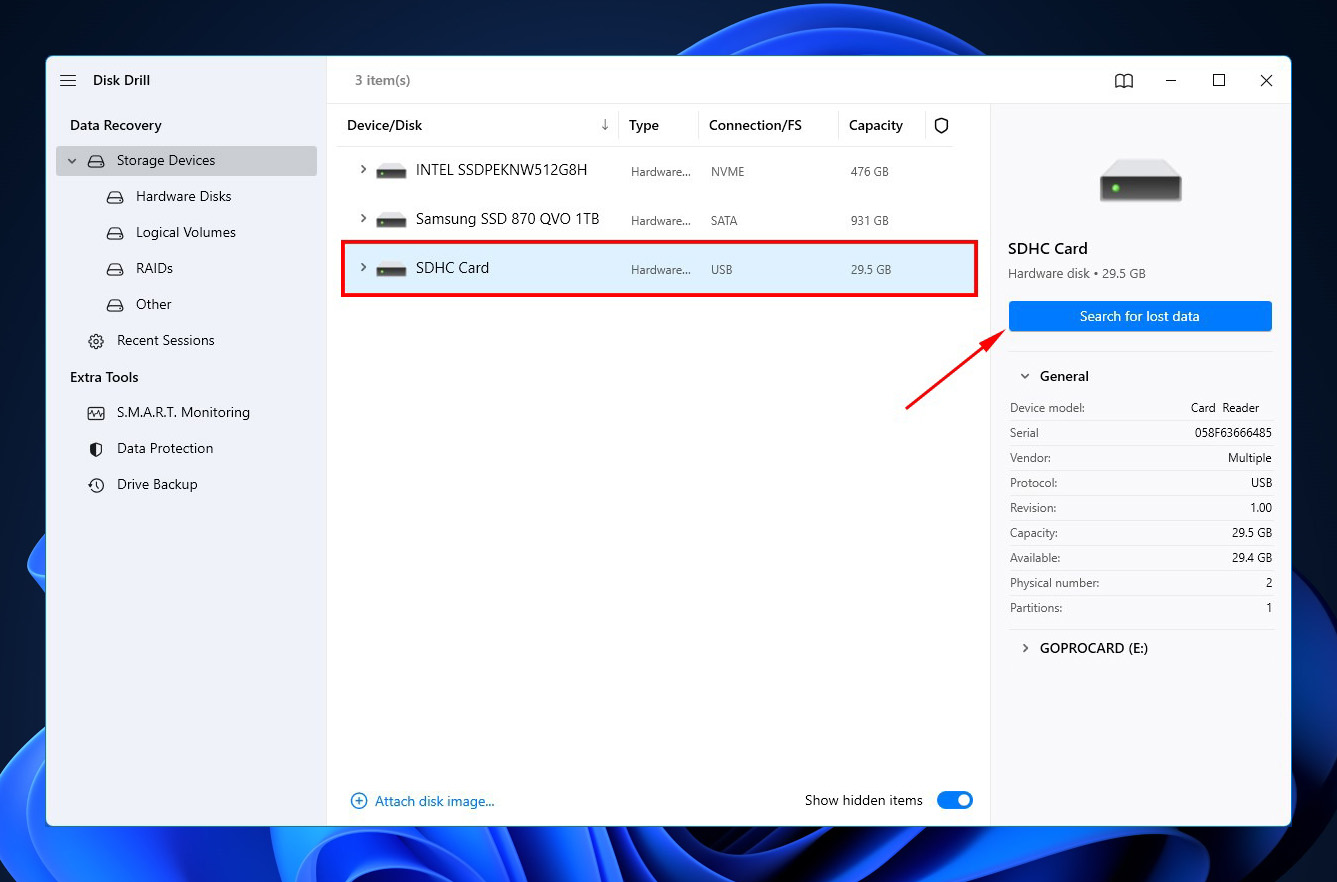
- Κάντε κλικ στην επιλογή Επιθεώρηση ευρεθέντων αντικειμένων όταν ολοκληρωθεί η σάρωση.
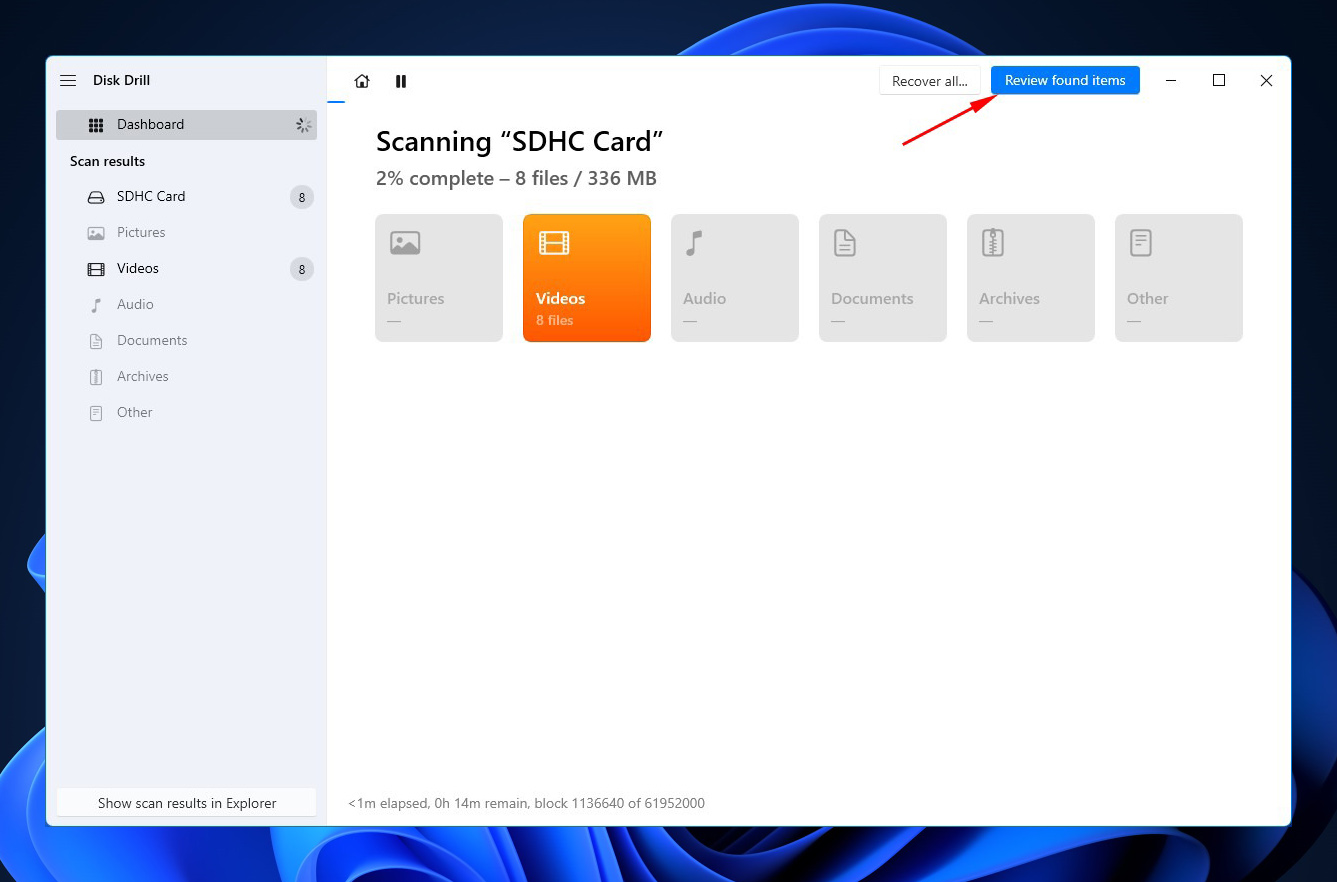
- Επισημάνετε ποια αρχεία θέλετε να ανακτήσετε. Χρησιμοποιήστε τη λειτουργία Προεπισκόπηση κάνοντας διπλό κλικ σε ένα αρχείο για να δείτε το περιεχόμενό του. Όταν είστε έτοιμοι, κάντε κλικ στην επιλογή Ανάκτηση.
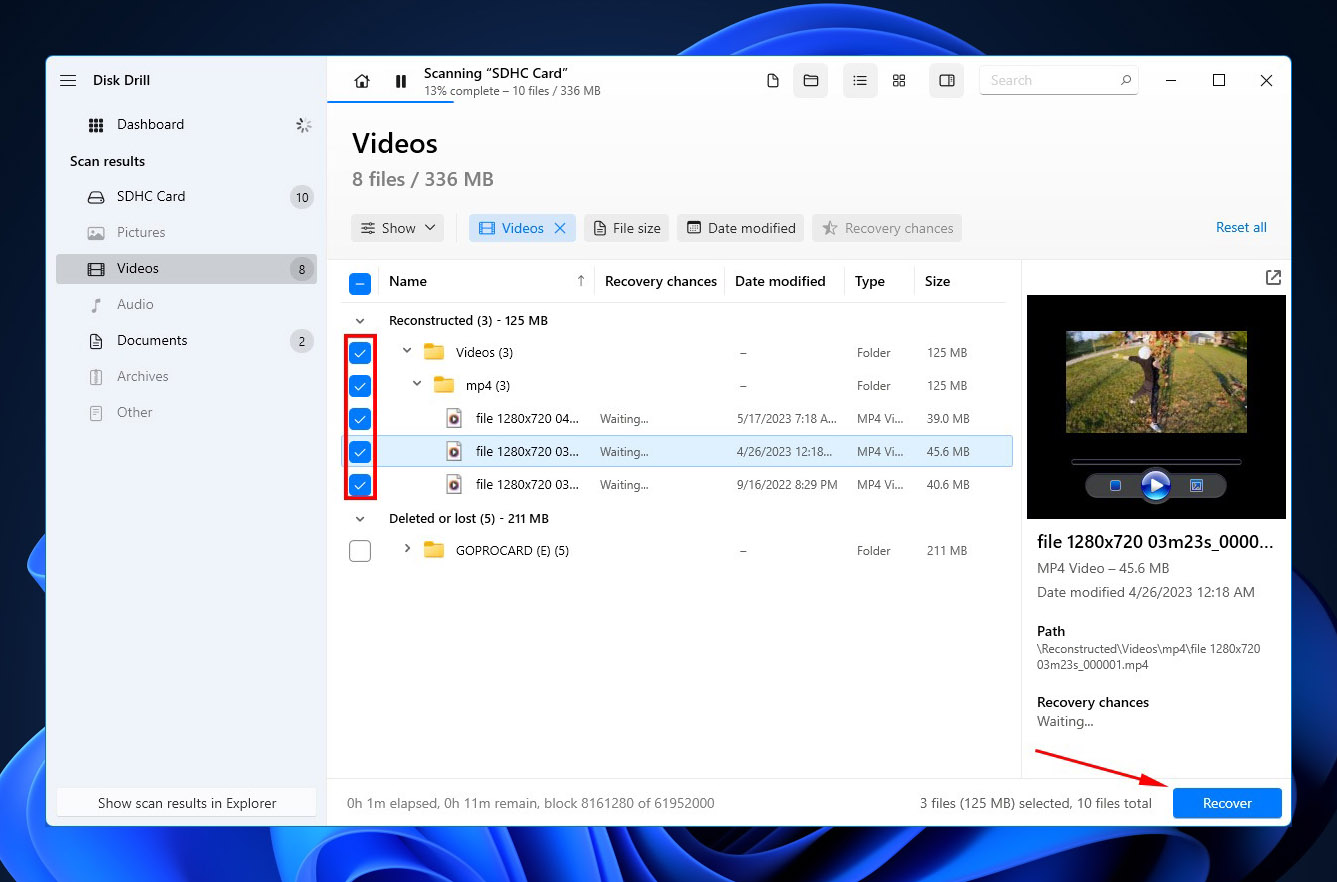
- Επιλέξτε μια τοποθεσία εξόδου. Βεβαιωθείτε ότι δεν είναι στην ίδια κάρτα SD από την οποία ανακτάτε δεδομένα. Κάντε κλικ στην επιλογή Επόμενο για να ολοκληρώσετε την ανάκτηση.
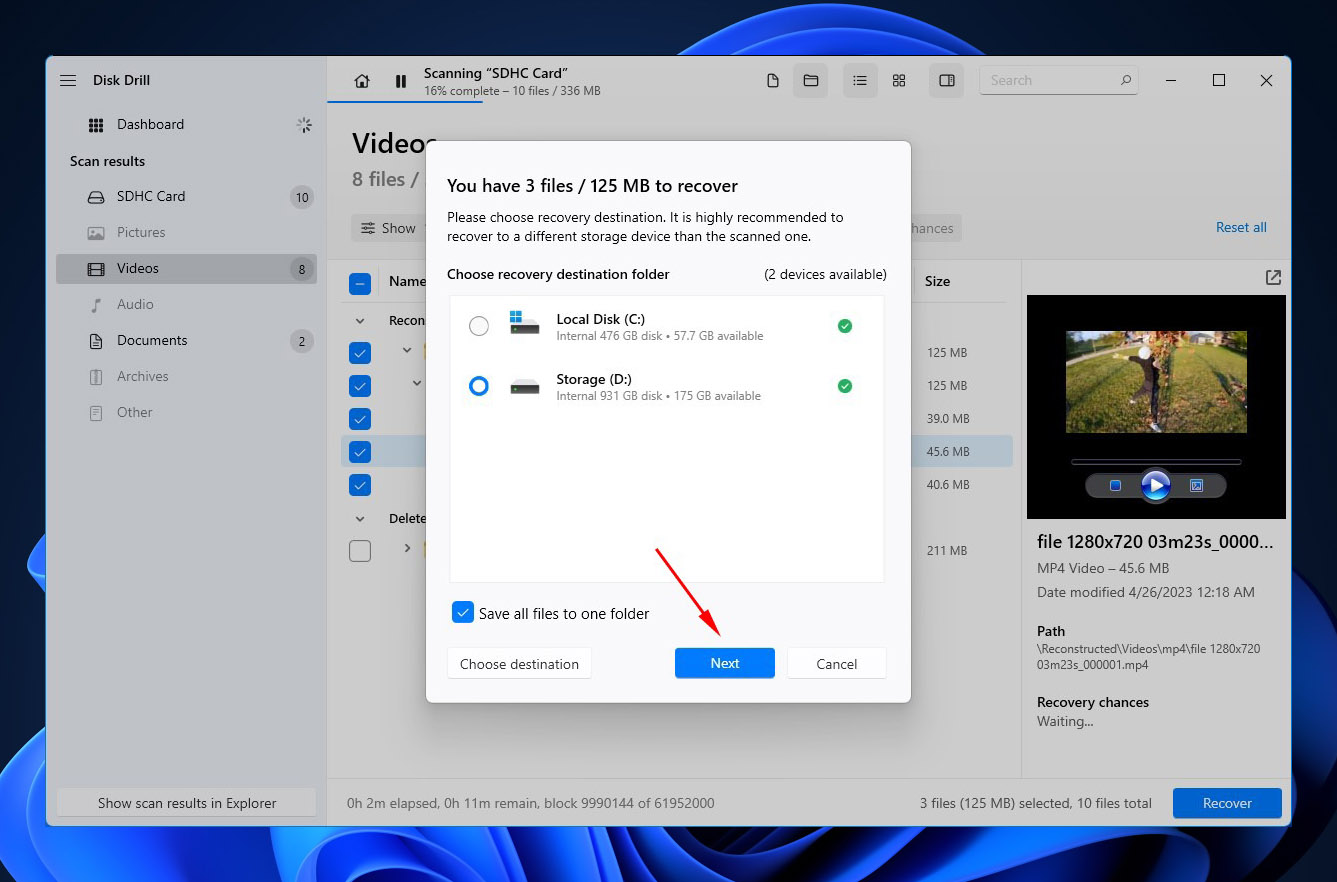
Συμπέρασμα
Υπάρχουν πολλοί λόγοι για τους οποίους μια κάμερα GoPro μπορεί να μην εμφανίζεται στον υπολογιστή σας και μερικές φορές μπορεί να είναι δύσκολο να καταλάβετε την πραγματική αιτία. Ως εκ τούτου, είναι αναγκαίο να ακολουθήσετε μια μεθοδική προσέγγιση για να βεβαιωθείτε ότι καλύπτετε όλες τις πτυχές.
Ξεκινήστε ελέγχοντας την κάρτα SD για ζημιές και βεβαιωθείτε ότι το καλώδιο USB ή ο αναγνώστης καρτών SD λειτουργούν σωστά. Στη συνέχεια, βεβαιωθείτε ότι οι οδηγοί MTP είναι ενημερωμένοι και λειτουργικοί. Αυτό μπορεί να απαιτήσει ενημέρωση στην τελευταία έκδοση του λειτουργικού συστήματος. Θα πρέπει επίσης να βεβαιωθείτε ότι η GoPro σας είναι ρυθμισμένη στη σωστή λειτουργία σύνδεσης και τρέχει την τελευταία έκδοση του firmware για το μοντέλο της.




